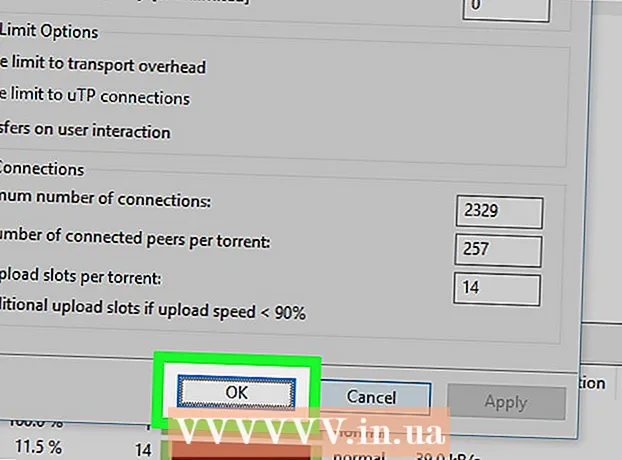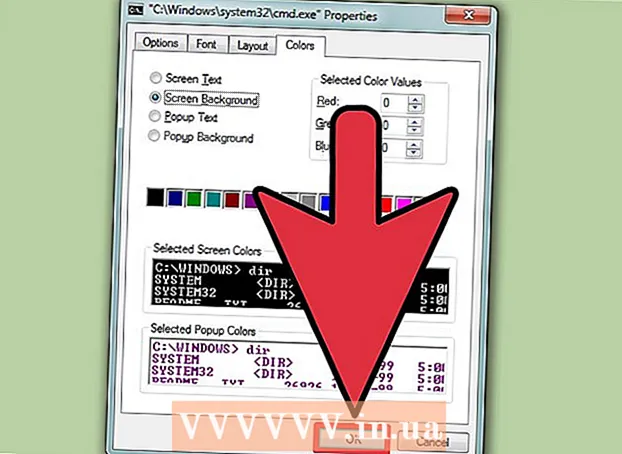作者:
Lewis Jackson
创建日期:
8 可能 2021
更新日期:
1 七月 2024

内容
此WikiHow教您如何以安全模式启动Windows计算机,这是启动系统的选项,该系统仅加载运行所需的最少程序,并阻止程序启动。安全模式是访问缓慢计算机的一种安全方法。
脚步
方法1之2:Windows 8和10
启动计算机。 按下电源按钮。如果计算机正在运行但有问题,请首先按住电源按钮以关闭计算机。
- 如果您已经登录并且只想在安全模式下重新启动,请按键打开“开始”菜单 ⊞赢 或单击屏幕左下角的Windows徽标。

单击开始屏幕。 电脑启动(或重新启动)后,您会在左下角看到一个屏幕,上面有时间和图片。单击屏幕时,将显示用户菜单。
单击源图标,在屏幕的右下角带有一个垂直向下的圆圈。 将会弹出一个菜单。

按住 ⇧移位 然后点击 重新开始 (重启)。 选项 重新开始 在弹出菜单顶部附近,然后按 ⇧移位 在键盘的左侧。这将重新启动计算机并打开“高级选项”页面。- 您可能需要点击 仍然重启 单击后(以任何方式重新启动) 重新开始。按住键 ⇧移位 中。

点击一个选项 故障排除 (故障排除)在“高级选项”页面中间,带有蓝色背景,白色文本。
点击一个选项 高级选项 在页面的底部。
请点击 启动设定 (启动设置)位于页面右侧,位于选项下方 命令提示符.
请点击 重新开始 在屏幕的右下角。 您的计算机将重新启动回到“启动设置”菜单。
按数字键 4. Windows重新启动到“启动设置”页面后,按数字键 4 选择“安全模式”作为当前启动选项。
等待计算机完成启动。 重新启动后,计算机将进入安全模式。
- 要退出安全模式,只需照常重启计算机即可。
方法2之2:Windows 7
找到问题的关键 F8. 此键在键盘的顶部。要在Windows 7上访问安全模式选项,您需要按 F8 重新启动计算机时。
启动计算机。 按下电源按钮。如果计算机正在运行但有问题,请首先按住电源按钮以关闭计算机。
- 您也可以通过以下方法重新启动计算机:单击屏幕左下角的Windows图标,单击电源图标,然后选择 重新开始.
按 F8 多次。 一旦计算机开始打开,请继续。这将打开带有黑白背景界面的启动菜单。
- 你必须按 F8 在出现“正在启动Windows”屏幕之前。
- 如果按下时没有任何反应 F8,您可能需要按住键 n 同时 F8.
按下键 ↓ 直到选择“安全模式”。 该键通常位于键盘的右侧。当白条移到“安全模式”部分时,您做出了正确的选择。
按 ↵输入. 然后,安全模式将被识别为重新启动选项,并且该过程将继续。
等待计算机完成启动。 重新启动后,计算机将进入安全模式。
- 要退出安全模式,只需照常重启计算机即可。
忠告
- 当Windows以安全模式启动时,操作系统仅运行足够的软件来操作系统。
警告
- 某些第三方程序将无法在安全模式下运行。